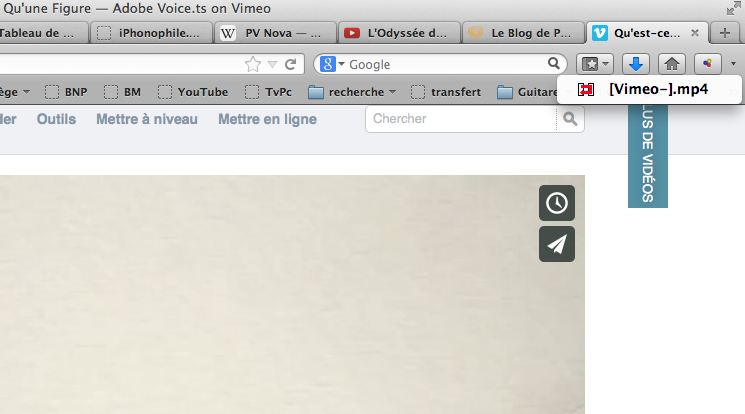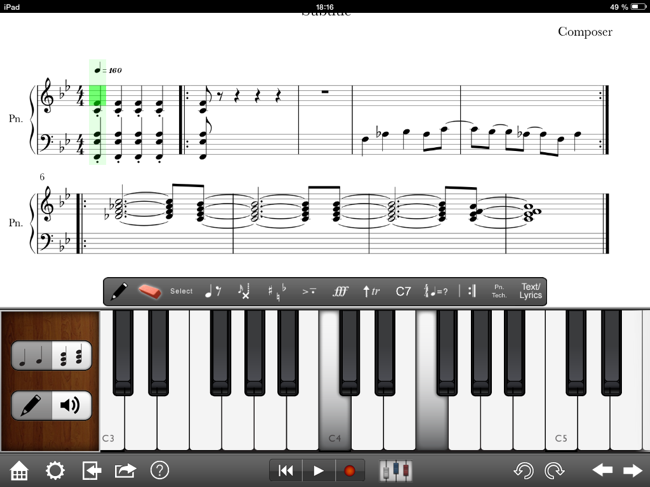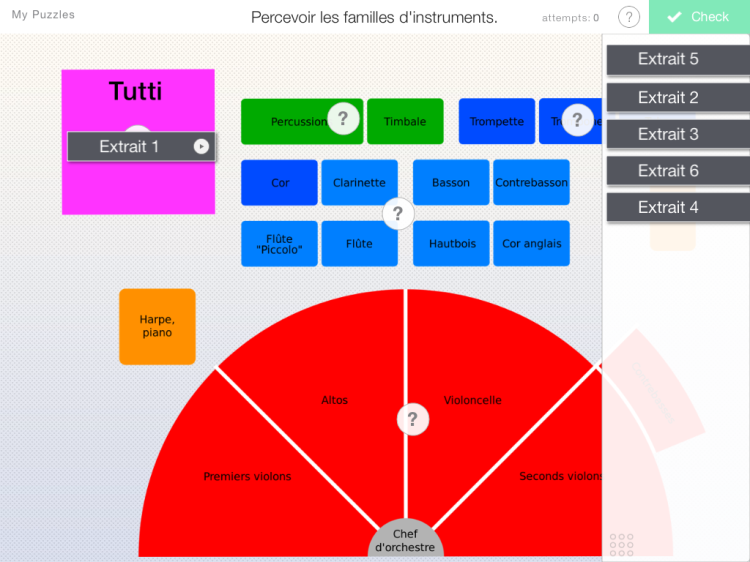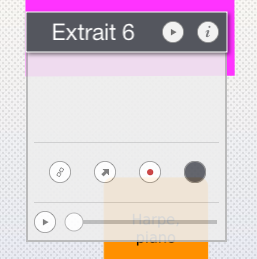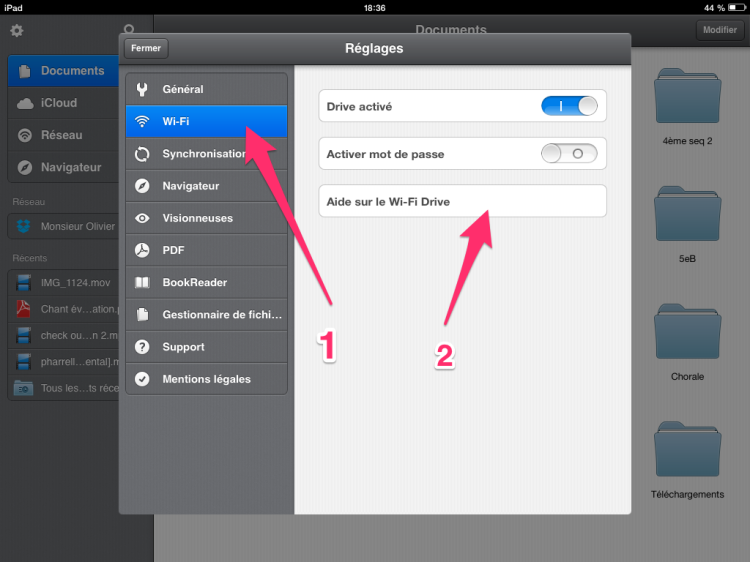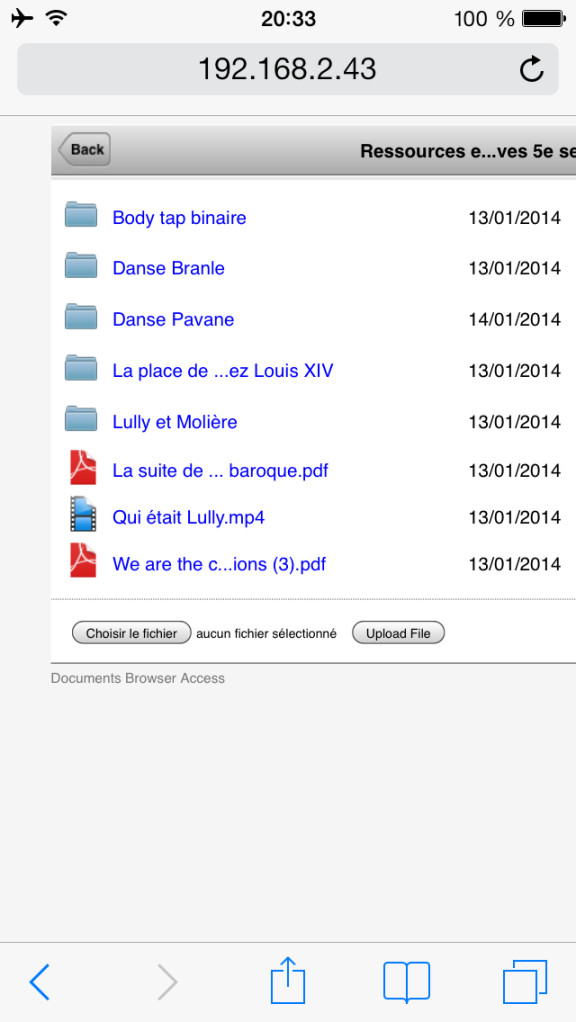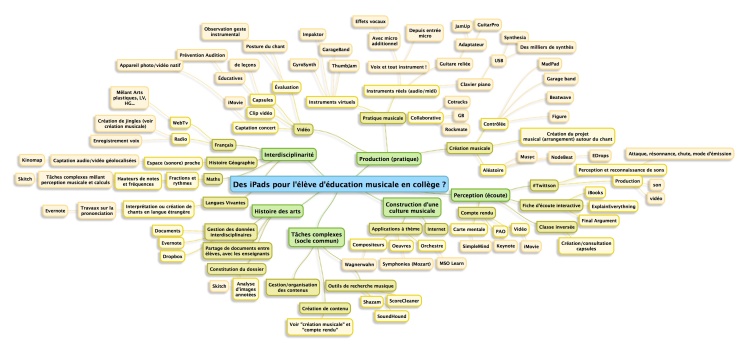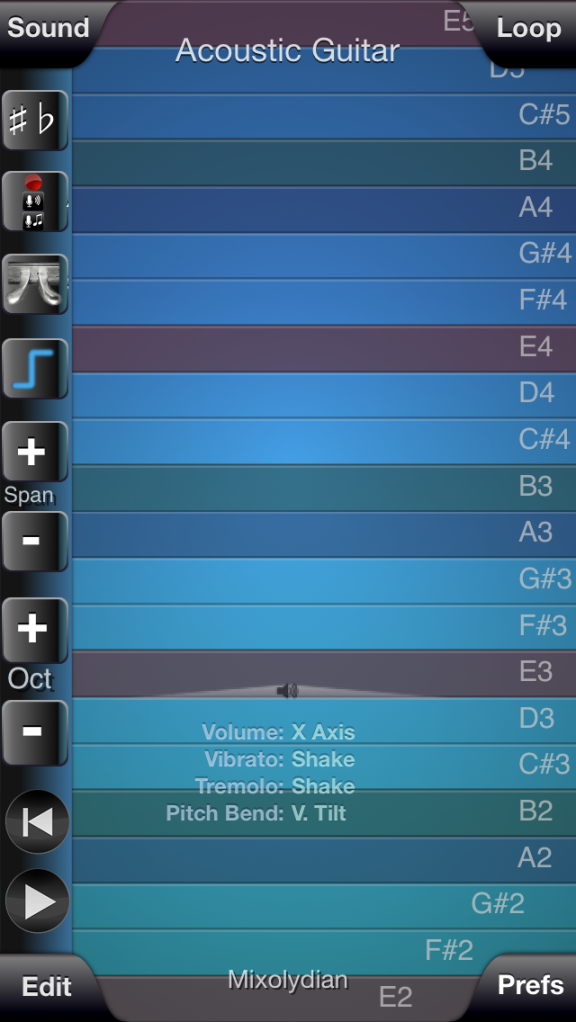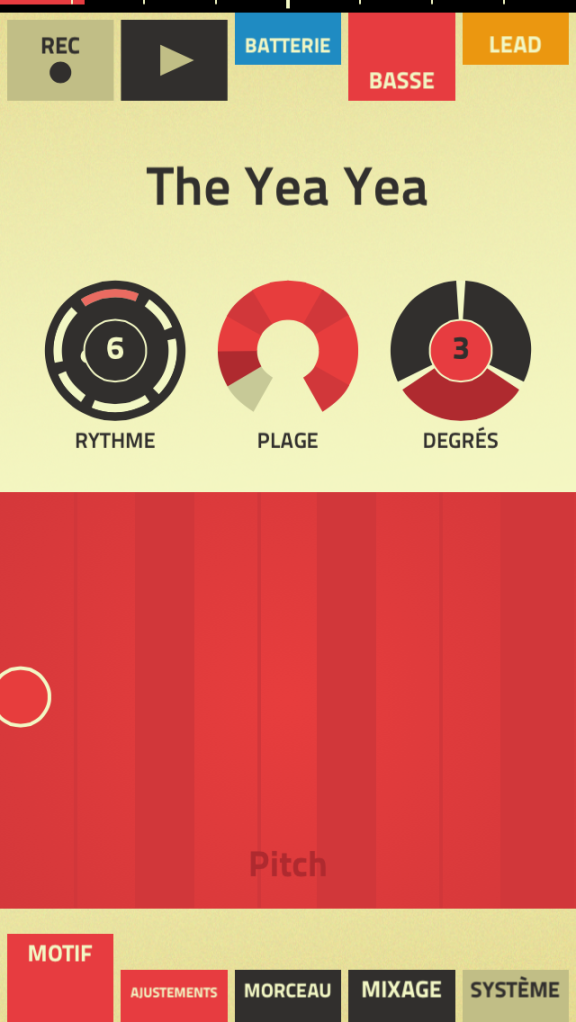Dans cette nouvelle catégorie GEEK du blog, je vous présenterais quelques accessoires ou apps que j’utilise en classe et/ou avec mes élèves, plutôt classés dans la sphère geek de la force ;-).
Je commence donc avec la caméra Intempo Action chez MobileFun. Une petite caméra qui filme en 720p, équipée d’un capteur 5MPx et dont les dimensions et accessoires fournis en font un outil répondant à pas mal de mes besoins !

Acheter une GoPro est un investissement important pour le budget annuel…mais afin de réaliser un projet mêlant cartographie et son, dont je vous reparlerais sur le blog, je cherchais une caméra capable de filmer en HD tout en étant étanche et résistantes aux chocs. Car aller filmer en extérieur, iPad mini en main est un risque, que j’ai pris, que j’ai regretté (quand l’un d’eux est tombé), que j’ai apprécié (quand j’ai vu la qualité des rush) ! Seulement, lorsque le temps est brumeux ou que quelques gouttes ont décidé de rencontrer notre petite sortie, sans les coques Survivor, les iPad sont consignés à l’intérieur ! Et les élèves aussi (eux ne peuvent pas être protégés par des coques Survivor !!) mais avec une capuche, on peut envisager d’aller faire quelques captures et mesures entre deux gouttes (non je ne suis pas fou, je ne les sors pas sous la pluie…). Trêve de digressions, passons au concret.
La caméra Intempo est plus petite qu’un smartphone, elle se glisse dans la poche :
Équipée de différents supports, plutôt prévus pour les sports (vélo notamment), on en détournera les usages à des fins pédagogeek, comme par exemple filmer l’évaluation du chant de classe avec un pied micro (au lieu de le faire avec mon iPhone…) :

Ou carrément la positionner en hauteur grâce aux fixations pour casque de vélo !
Question son il ne faudra pas attendre des miracles mais ce n’est pas ce qu’on lui demande, par contre niveau image, je suis agréablement surpris par la qualité. Le fichier créé est un AVI, donc pas nativement lu par l’iPad mais que l’on pourra lire avec VLC et convertir au besoin.
Une petite caméra bien pratique donc, qui se révèlera astucieuse avec ses nombreux accessoires associés et rendra bien des services lorsqu’il s’agira pour les élèves de capturer sans risque et rapidement quelques instants de classe !